Epson Expression Premium XP-800: A
A: Epson Expression Premium XP-800
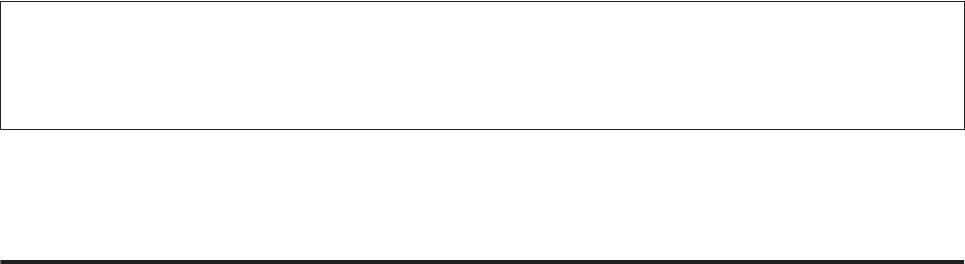
Руководство пользователя
Обслуживание устройства и ПО
Примечание:
❏ Во время транспортировки устройство должно стоять ровно.
❏ Перед дальнейшим использованием устройства удостоверьтесь, что вы сняли все упаковочные
материалы.
Проверка и установка ПО
Проверка ПО, установленного на компьютер
Чтобы использовать функции, описанные в этом Руководство пользователя, необходимо установить
следующее ПО.
❏ Epson Driver and Utilities (Драйвер и утилиты Epson)
❏ Epson Easy Photo Print
❏ Epson Print CD
❏ Epson Event Manager
Чтобы проверить, какое ПО установлено на вашем компьютере, выполните следующее.
В Windows
В Windows 7 и Vista: Щелкните стартовую кнопку и выберите Control Panel (Панель управления).
A
В Windows XP: Щелкните кнопку Start (Пуск) и выберите Control Panel (Панель управления).
В Windows 7 и Vista: Щелкните значок Uninstall a program (Удаление приложения) в категории
B
Programs (Программы).
В Windows XP: Дважды щелкните значок Add or Remove Programs (Установка или удаление
программ).
Проверьте список установленных программ.
C
В Mac OS X
Дважды щелкните Macintosh HD.
A
Дважды щелкните по папке Epson Software в папке Applications (Приложения) и проверьте ее
B
содержимое.
140
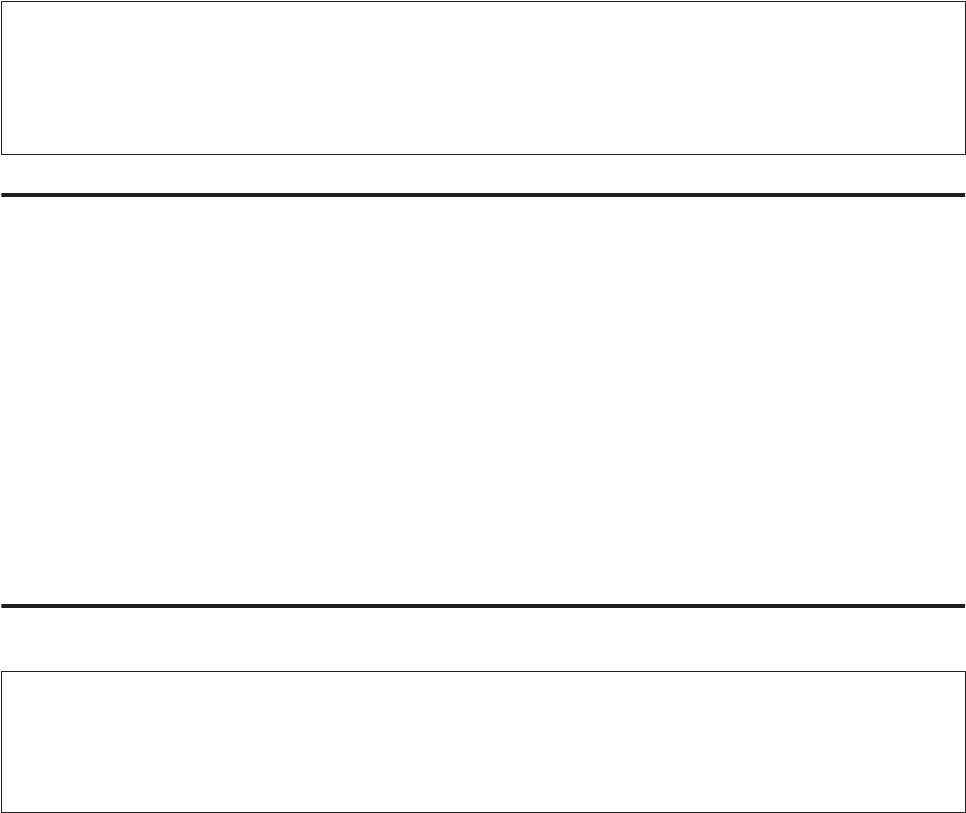
Руководство пользователя
Обслуживание устройства и ПО
Примечание:
❏ В папке Applications находится ПО, предоставленное сторонними компаниями.
❏ Чтобы проверить установку драйвера принтера, щелкните System Preferences (Системные
предпочтения) в меню Apple, а затем Print & Scan (Сканирование и печать) (для Mac OS X 10.7) или Print
& Fax (Печать и факс) (для Mac OS X 10.6 или 10.5). Затем найдите ваше устройство в списке Printers.
Установка ПО
Вставьте диск с ПО, поставляемый с данным устройством, и выберите ПО, которое хотите установить, в окне
Software Select (Выбор программного обеспечения).
Удаление ПО
Удаление и повторная установка программного обеспечения может потребоваться для решения некоторых
проблем, а также при обновлении операционной системы.
См. следующий раздел для получения информации об определении, какие приложения установлены.
& «Проверка ПО, установленного на компьютер» на стр. 140
В Windows
Примечание:
❏ В Windows 7 и Windows Vista вы должны обладать административными привилегиями.
❏ В Windows XP необходимо войти в систему под учетной записью Computer Administrator (Администратор
компьютера).
Выключите устройство.
A
Отсоедините интерфейсный кабель от компьютера.
B
Сделайте следующее.
C
В Windows 7 и Vista: Щелкните стартовую кнопку и выберите Control Panel (Панель управления).
В Windows XP: Щелкните кнопку Start (Пуск) и выберите Control Panel (Панель управления).
Сделайте следующее.
D
В Windows 7 и Vista: Щелкните значок Uninstall a program (Удаление приложения) в категории
Programs (Программы).
В Windows XP: Дважды щелкните значок Add or Remove Programs (Установка или удаление
программ).
Выберите из списка ПО, которое вы хотите удалить (например, драйвер устройства).
E
141
Оглавление
- !
- Знакомство с устройством
- При работе с бумагой и носителями
- A
- B
- E
- F
- A
- D
- E
- C
- A
- A
- C
- Копирование
- B
- J
- Печать
- B
- G
- A
- E
- B
- F
- A
- C
- A
- B
- A
- C
- A
- Сканирование
- D
- G
- A
- C
- D
- A
- I
- C
- I
- C
- F
- A
- E
- A
- D
- I
- A
- E
- Факс
- A
- C
- A
- B
- G
- A
- D
- C
- A
- A
- Дополнительные функции
- Список меню панели управления
- Замена чернильных картриджей
- A
- B
- A
- C
- E
- Обслуживание устройства и ПО
- A
- A
- C
- F
- C
- !
- B
- A
- F
- Передача данных при помощи внешнего запоминающего устройства
- C
- Индикаторы ошибок
- Поиск и устранение неисправностей печати/копирования
- A
- !
- A
- A
- B
- E
- A
- !
- A
- C
- Решение проблем сканирования
- A
- D
- Устранение проблем с передачей факсов
- Информация о продукте
- Служба поддержки






